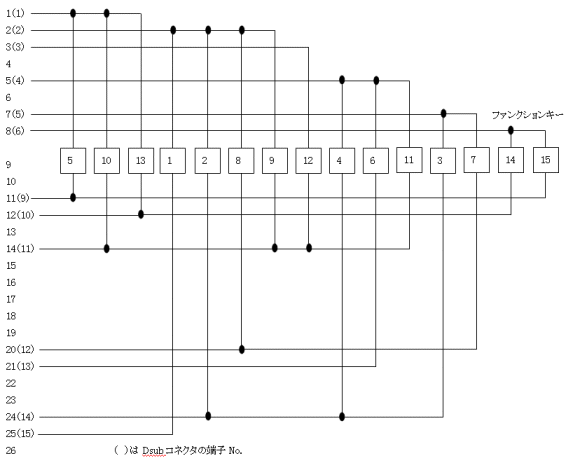キーボードを改造し、フットスイッチや外部スイッチを使用する
| パソコンでフットスイッチを使用したい場合、意外に方法がありません。 販売もされていますが、高価だったり、使用できるキーに制限があったり、別のソフトが必要だったりします。 現在キーボードはPS2タイプとUSBタイプがあり、両方接続してもどちらも使用できます。(WindowsXPの場合、接続するだけで使用できました。) というわけで、どちらかのキーボードを改造すれば今までどおり通常のキーボードは使用できますし、 プラス、キーがフットスイッチに変わるだけなので使用するソフト自体もそのままで使用できるので、もっともスマートです。 しかも、キーボードは1000円以下で販売されています。 今回、実際にUSBタイプを購入し改造してみました。 1時間程度で意外に簡単にできました。 改造したキーボードの画像や型式を掲載したいのですが、掲載してもいいのか分からないのでとりあえずやめておきます。 手順等参考になれば幸いです。 必ず自己責任で行ってください。 |
| ここで私が行った方法はあくまで参考例です。あなたのパソコンで行われる場合はあなた自身の責任で行ってください。 |
|
1)キーボードの裏蓋を開けます。
4)基板とコネクタをリード線で接続します。 基板端子はそのままでは半田がのらないので、カッターなどで軽く削ります。 削りすぎたり、配線を切らないよう注意してください。 5)コネクタにフットスイッチや外部スイッチを取り付けます。 結果、WindowsXP、Windows98で問題なく使用できました。 Windows98の場合はWindows98のCDに含まれるドライバーをインストールする必要があります。 WindowsXPはそのままで使用できました。 配線完成画像です。 フットスイッチと押しボタンスイッチをつけています。 後はボックスに入れるなりします。 見た目を気にしないのであれば、基板が小さいのでスイッチを直接付けビニールテープでまくだけでいいかもしれません。
|
Copyright(C) FeedSoft All Right Reserved